Le clonage d'objets au cours d'une rotation produit des effets variables selon les paramètres de réglage de la transformation.
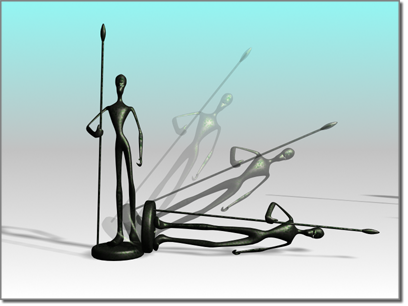
La technique de clonage Maj+Rotation créé un clone avec une orientation différente.
Pour cloner un objet en appuyant sur Maj tout en le faisant pivoter :
- Cliquez sur
 (Rotation) dans la barre d'outils principale.
(Rotation) dans la barre d'outils principale. - Choisissez un système de coordonnées, une contrainte d'axe et un centre de transformation.
- Effectuez la sélection que vous souhaitez cloner.
- Maintenez la touche Maj enfoncée et faites glisser pour faire pivoter la sélection.
- Dans la boîte de dialogue Options de clonage, précisez le nombre de clones voulus et si vous souhaitez obtenir des copies, des instances ou des références.
Effets des réglages de transformation
L'emplacement du centre de transformation détermine la façon dont 3ds Max dispose les clones lors d'une opération Maj+Rotation.
- Quels que soient les réglages, la direction de rotation est déterminée par l'axe ou par les axes actifs du système de coordonnées de la fenêtre.
- Chaque clone subit une rotation par rapport au clone précédent qui est identique à celle que subit le premier clone par rapport à l'objet original.
Point de pivot local utilisé comme centre de la rotation
Le point de pivotement par défaut d'un objet est fréquemment situé en son centre ou à sa base. Lorsque vous clonez un objet en appuyant sur la touche Maj alors que vous le faites pivoter autour de son point de pivot par défaut, les clones se chevauchent dans la mesure où une rotation égale est appliquée à chaque clone. Cela est également vrai si la sélection porte sur plusieurs objets comportant chacun un point de pivot local, puisque chaque objet utilise son propre centre local.
Les clones d'objets circulaires, tels que les cylindres et sphères, sont placés sur l'objet original. Il convient de les éloigner de l'objet original pour les voir.
Si l'accrochage à l'angle est défini de façon à diviser un cercle en parties égales, il est possible de produire des objets symétriques complexes à partir d'objets simples. Ainsi, le clonage d'un tétraèdre autour d'un axe, suivi du clonage des clones résultant autour d'un autre axe produit une étoile à facettes.
Décalage du point de pivot local
Lorsque vous séparez le pivot local de l'original, les clones créent une disposition en forme de roue. Une forme allongée, telle qu'un pétale ou une pale, permet de créer une fleur ou une hélice lorsque le clonage s'effectue avec un centre de rotation placé à proximité de son extrémité. Reportez-vous à la rubrique Panneau déroulant Ajuster pivot.
Le point de pivot local peut être placé à une quelconque distance de l'objet pour créer de larges réseaux circulaires. Ce décalage du point de pivot local constitue une technique essentielle d'animation des réseaux circulaires, car dans une animation directe le centre de transformation est, par défaut, le point de pivot local. Reportez-vous à la rubrique Animation des opérations Maj + rotation et Maj + échelle.
Centre de la sélection
Le centre d'une sélection, que celle-ci porte sur un objet ou sur plusieurs objets, correspond au centre de la boîte qui englobe la sélection. Les clones sont disposés autour de ce centre et forme des réseaux en forme de roue.
Lorsque la sélection ne porte que sur un objet, ce centre est généralement différent du centre local, mais les effets produits sont similaires à ceux obtenus avec un point de pivot local.
Centre du système de coordonnées
Une opération Rotation + Maj qui utilise le centre du système de coordonnées comme centre de rotation peut produire des réseaux circulaires de toute taille.
La rotation s'effectue autour du centre de la grille origine, de l'écran ou de tout autre système de coordonnées choisi. Cette technique permet de créer des clones, cependant le processus ne peut pas être directement animé. Pour plus de détails sur le contournement cette limite, reportez-vous à la rubrique Animation des opérations Maj + rotation et Maj + échelle.